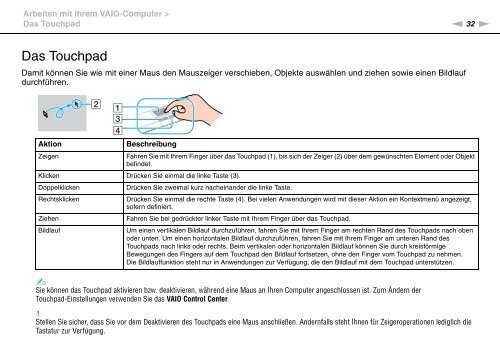Sony VGN-NW26EG - VGN-NW26EG Mode d'emploi Allemand
Sony VGN-NW26EG - VGN-NW26EG Mode d'emploi Allemand
Sony VGN-NW26EG - VGN-NW26EG Mode d'emploi Allemand
You also want an ePaper? Increase the reach of your titles
YUMPU automatically turns print PDFs into web optimized ePapers that Google loves.
Arbeiten mit Ihrem VAIO-Computer ><br />
Das Touchpad<br />
n 32<br />
N<br />
Das Touchpad<br />
Damit können Sie wie mit einer Maus den Mauszeiger verschieben, Objekte auswählen und ziehen sowie einen Bildlauf<br />
durchführen.<br />
Aktion<br />
Beschreibung<br />
Zeigen<br />
Fahren Sie mit Ihrem Finger über das Touchpad (1), bis sich der Zeiger (2) über dem gewünschten Element oder Objekt<br />
befindet.<br />
Klicken Drücken Sie einmal die linke Taste (3).<br />
Doppelklicken<br />
Drücken Sie zweimal kurz nacheinander die linke Taste.<br />
Rechtsklicken<br />
Drücken Sie einmal die rechte Taste (4). Bei vielen Anwendungen wird mit dieser Aktion ein Kontextmenü angezeigt,<br />
sofern definiert.<br />
Ziehen<br />
Fahren Sie bei gedrückter linker Taste mit Ihrem Finger über das Touchpad.<br />
Bildlauf<br />
Um einen vertikalen Bildlauf durchzuführen, fahren Sie mit Ihrem Finger am rechten Rand des Touchpads nach oben<br />
oder unten. Um einen horizontalen Bildlauf durchzuführen, fahren Sie mit Ihrem Finger am unteren Rand des<br />
Touchpads nach links oder rechts. Beim vertikalen oder horizontalen Bildlauf können Sie durch kreisförmige<br />
Bewegungen des Fingers auf dem Touchpad den Bildlauf fortsetzen, ohne den Finger vom Touchpad zu nehmen.<br />
Die Bildlauffunktion steht nur in Anwendungen zur Verfügung, die den Bildlauf mit dem Touchpad unterstützen.<br />
✍<br />
Sie können das Touchpad aktivieren bzw. deaktivieren, während eine Maus an Ihren Computer angeschlossen ist. Zum Ändern der<br />
Touchpad-Einstellungen verwenden Sie das VAIO Control Center.<br />
!<br />
Stellen Sie sicher, dass Sie vor dem Deaktivieren des Touchpads eine Maus anschließen. Andernfalls steht Ihnen für Zeigeroperationen lediglich die<br />
Tastatur zur Verfügung.